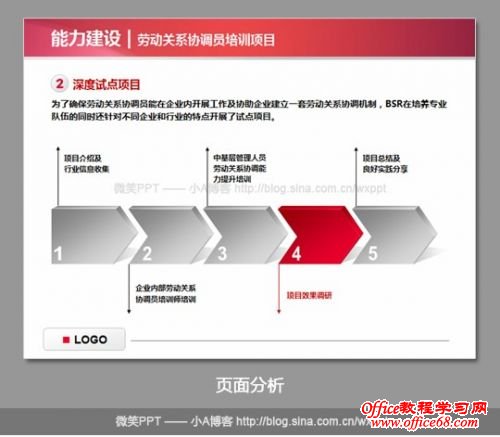|
PPT的设计之初并不是为了充当带有演示功能的word,但大部分时候,海量的文字信息与数据表格却充斥了更多的页面。 枯燥无聊的页面,行业的特殊性也使PPT无形中受到很多条条框框的限制。 抛开设计人员的专业制作,以0设计操作为基础,怎样才能让PPT较快的提升1个台阶? 首先,你的PPT注意了以下的细节吗?
这是开始制作1个PPT的先决条件,以此为基础,即便在PPT中不运用大量的设计,也会使得PPT显得更加细节化,专业化。 下面让我们来详细解读。
很多人把“模板”与“母板”混淆,认为是同一意思,其实不然。 母版为模板下的概念,母版的内容归结为对首页、内页、尾页的背景设计,借助于专业设计软件完成,已定位PowerPoint演示文稿的界面风格。 我们找到它的目的,是为了指定标题与文本标准位置,同时也可以指定所用文本的字体、大小与等级。 当然,我们也可以再次插入公司的名称和页脚。使得整体更加具有专业性。 退回到“普通”界面,PPT页面的母板,就成型了。 再次新建页面的时候,页面内的所有标准则按照我们之前在母版内的设计生成。省去了我们从新设置的制作步骤。
为何将字体拿出来单独讲解? 因为PPT中,文字充斥的比例,占据了至少50%以上,选择一款好的字体,对于PPT,对于观众,都是势在必行。而一味的想在字体上寻找并突出变化,却很容易犯错误,降低PPT规范性。 示例分析
其实之前已经做了大小上的区分,观众已经很明确的理解其中的主次关系,所以此处的2种字体设计则显得画蛇添足。(因为标题区底色为深色,黑色会不明显,建议应换成白色。)
思路是对的,但因隶书字体较扁,即便是同一字号,但与内容部分在大小上很难区分。主次关系依旧不明确。 隶书与宋体和黑体的区分较大,在页面整体上给人以突兀感
为了强调“步骤4”,所以隶书字体又一次出现,这时隶书字体分别在3个不同的位置依次出现,也许是为了起强调作用,但它带给观众的更多是困扰,也没有起到好的效果。 总结:即便是有了规范的模板和漂亮的图示,但如果字体运用的不合理,也将大大降低整体的规范性和专业程度。字体问题,不容小视。
总结多并不意味一定好。在PPT内大量使用丰富且充满变化的字体,给人以不确定性和文字间的硬性拼接感。最终导致页面的框架松散,层级划分不明确,从而显得页面不够精良,缺乏专业程度。 而规范的模板,并加以正确的使用执行,则可以大大的改善上述情况。
说了这么多,这应该都算是一些理论分析,与“准备工作”无关,有点跑题。 但在PPT制作前,应将此概念根深蒂固。此后再制作则避免了字体带来“损失”,大大节约工作量,提高了效率,节约了时间。 所以,这也算是一种准备工作吧 |
 母板
母板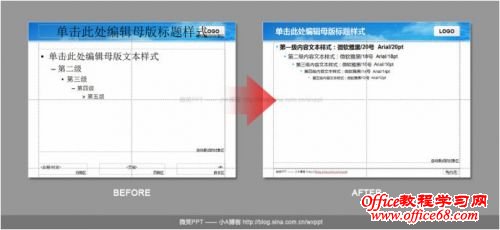

 经常见到的是,在1个PPT或1页PPT内含有3种或3种以上的字体,这样即便是拥有较为美观的模板或图示来辅助,也会影响到整个PPT的专业程度。如下图
经常见到的是,在1个PPT或1页PPT内含有3种或3种以上的字体,这样即便是拥有较为美观的模板或图示来辅助,也会影响到整个PPT的专业程度。如下图
 反观我们上一讲中“模板标准”,上图在内容的层级划分和字体的使用上并没有执行模板内的设计。模板的定义被模糊,使得规范性大大降低。
反观我们上一讲中“模板标准”,上图在内容的层级划分和字体的使用上并没有执行模板内的设计。模板的定义被模糊,使得规范性大大降低。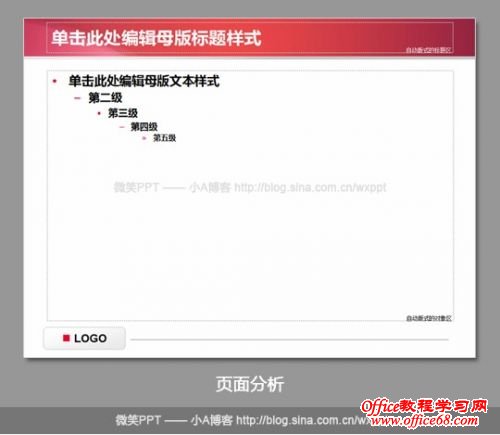
 当我们明确了观点,页面中字体的问题也就慢慢的凸现出来
当我们明确了观点,页面中字体的问题也就慢慢的凸现出来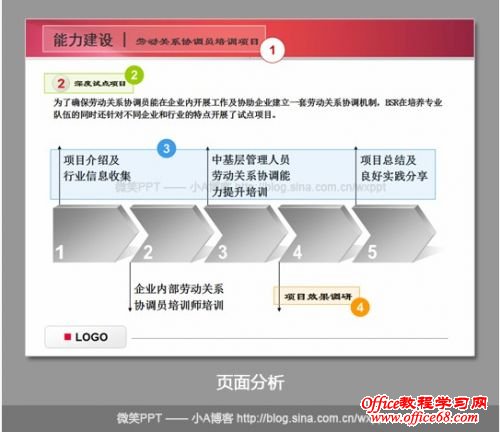
 应执行模板内的字体使用标准(层级、大小),减少多种字体种类的使用。
应执行模板内的字体使用标准(层级、大小),减少多种字体种类的使用。